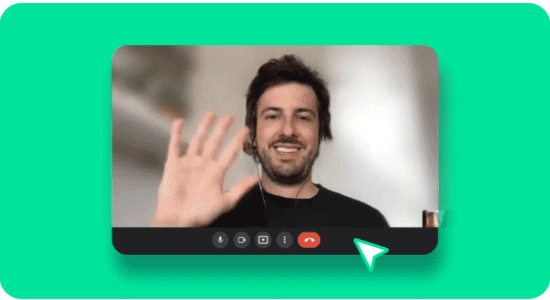Você adora o site Google Meet e agora quer usá-lo para hospedar seu próximo webinar! Você está em boa companhia, pois o Google Meet tem mais de três milhões de usuários ativos diariamente! Neste artigo, responderemos suas perguntas e como você pode fazer um webinar impactante no Google Meet . Também o ajudaremos a organizar, gravar e compartilhar seu webinar Google Meet !
Neste artigo
Noções básicas do webinar Google Meet
Antes de nos aprofundarmos em como hospedar, gravar e compartilhar o seu webinar Google Meet , talvez você queira rever alguns aspectos básicos. Se você já sabe as respostas a essas perguntas, siga em frente!
Como fazer um webinar Google Meet ?
Para começar, crie um evento Google Meet , adicione uma lista de participantes e agende um horário. Em seguida, você estará pronto para criar seu Google Meet conteúdo do webinarSe você estiver pronto para criar o conteúdo do seu webinar, poderá começar a planejar o conteúdo da sua apresentação real. Desde os slides, as palestras e os palestrantes. Todas essas são variáveis que farão com que seu webinar seja um sucesso ou um fracasso.
Como criar um Google Meet?
Depois de fazer login na sua conta do Gmail, você poderá criar e agendar facilmente um Google Meet. Basta clicar no ícone do calendário do Google, onde você poderá escolher a data e a hora desejadas, nomear o evento, adicionar seus convidados por e-mail e adicionar uma videoconferência Google Meet . Depois que todos os detalhes forem salvos, todos os seus convidados serão automaticamente convidados com o link Google Meet por e-mail.
Google Meet compartilhamento de tela - como funciona?
Apresentar ou compartilhar algo em uma chamada de videoconferência nunca foi tão fácil com o Google Meet. Para utilizar o Google Meet compartilhamento de telaquando estiver na reunião, localize uma seta para cima que indica Share Screen. Depois de clicar nela, aparecerá uma janela pop-up notificando-o de que, quando você começar a transmitir, tudo o que estiver na tela começará a ser gravado. Você pode apresentar a tela inteira, uma janela ou uma guia e, em seguida, clicar em Compartilhar. Você também pode desafixar sua apresentação clicando em Desafixar. Ao fazer isso, sua apresentação será exibida como um bloco e você poderá ver outros participantes enquanto estiver apresentando.
O site Google Meet oferece algum serviço de webinar?
Embora o site Google Meet não tenha nenhum serviço específico de webinar, ao contrário do Zoom webinarexistem muitas ferramentas de videoconferência de terceiros que suportam Google Meet. O Nest Hub Hax ou o Chromecast são exemplos de outros monitores com os quais você pode transmitir sua apresentação.
A interoperabilidade de terceiros ajuda especialmente aqueles que não têm contas do Google para participar do Meet. Cisco, Sony, Polycom, Lifesize, etc. são todos compatíveis com Google Meet. A ideia é poder colaborar e participar independentemente da ferramenta de conferência.
Posso gravar e compartilhar meu webinar Google Meet ?
Sim! Basta instalar a extensãotl;dv do Google Chrome.
A partir daí, você pode convidar nosso bot de gravação tl;dv Google Meet para o webinar Google Meet para gravação instantânea ([email protected]), ou pode convidar o bot na hora.
Quer dar uma olhada primeiro? Inicie uma reunião de teste depois de instalar a extensão do Chrome!
Google Meet webinars bem feitos!
# Número de pessoas que realmente assistiram à gravação do seu webinar de 1 hora e 30 minutos pic.twitter.com/3GrsAQkMmA
- tl;dv (@tldview) 1º de junho de 2021
Os webinars são considerados altamente eficazes se forem bem feitos! Se não forem bem feitos, provavelmente se parecerão com a erva daninha acima! Hoje, com os webinars se tornando uma grande parte do novo normal, 41% dos profissionais de marketing disseram que organizaram ou participaram de um, enquanto 83% acham que o webinar é uma estratégia bem-sucedida para o futuro.
Como criar um Google Meet deve ter ótimo conteúdo e execução para afetar positivamente a experiência de seu público. Isso pode incluir a utilização de recursos internos, ferramentas de terceiros e até mesmo detalhes do webinar como o número de participantes e as chamadas para ação.
Google Meet recursos: uma lista de verificação
Antes de lançar seu webinar Google Meet , talvez você queira conhecer todos os recursos nativos do Google Meet , que são...
Um dos melhores recursos desse aplicativo é que ele permite que você verifique o áudio e o vídeo antes de entrar ou iniciar uma reunião. Você pode alterá-los de acordo com sua preferência antes e durante o webinar, dependendo do que sua situação exigir.
Desfocar ou desfocar? Você pode escolher a aparência do plano de fundo, seja um tema de conto de fadas ou um ambiente profissional, pode usar fotos de banco de imagens ou carregar suas próprias fotos. O Google Meet webinar também permite alterar o layout dos blocos. Você pode destacar um apresentador, colocar todos em exibição ou deixar que o aplicativo escolha automaticamente para você.
Todos nós já passamos por webinars em algum momento e isso pode ser uma distração ou um sucesso, dependendo da organização de toda a apresentação. Se necessário, você pode fazer com que o palestrante fique na frente e no centro do vídeo. Os participantes também podem ser silenciados ou não, ou expulsos, se necessário. Tudo isso pode ser feito no painel de detalhes da reunião. Clique no pino para fixar um palestrante ou clique nos três pontos para alterar o status de um participante.
Google Meet tem legendas automáticas e, embora esteja longe de ser perfeito, é certamente útil para derrubar barreiras. As legendas estão disponíveis em francês, espanhol, inglês, alemão e português. Você pode ativar essa opção clicando no botão CC na parte inferior da tela.
De projetos em grupo a reflexões em pequenos grupos, você pode ativar salas de descanso para que os participantes possam sair da reunião principal para conversar em particular e voltar a se reunir depois. Isso pode ser encontrado em "Activities" (Atividades) na parte inferior da tela.
Extensões do Google para a vitória!
Assim como a Internet é um centro único, o Google também é. Ao ter uma conta do Google, você provavelmente já tem acesso a diferentes produtos, como o Google Drive ou o Google Docs.
Incorpore tudo isso facilmente ao fazer uma apresentação em um webinar. Basta abrir a guia que deseja compartilhar ou o documento que deseja apresentar, localizar o botão "Apresentar agora" e clicar em apresentar em uma reunião. Em uma janela pop-up, você pode escolher qual guia deseja compartilhar com o público.
Desde Push to Talk, Party Button, Call Timer, Duallers, etc., há muitas extensões disponíveis que você pode utilizar em seu Google Meet para tornar seus webinars divertidos e interessantes para quebrar o geloe, ao mesmo tempo, funcionais e sem problemas. Algumas de nossas favoritas, que são todas classificadas como >⭐⭐⭐⭐
- tl;dv - registre e marque a hora do seu Google Meets
- Google Meet Lista de presença - anote quem participou de seu webinar Google Meet !
- Google Meet Salas de descanso - uma alternativa para a função nativa das salas de descanso Google Meet .
- Google Meet Gridview - houve várias extensões do Google Meet Gridview, mas a maioria funcionou mal. Esta é uma versão atualizada, com uma boa classificação.
Referências do setor!
Pesquisamos na Internet a média e as referências relacionadas a webinars para que você possa formular as próximas etapas para o seu webinar Google Meet !
Tempo
- Quanto mais curto, melhor! Programe seu webinar para não mais de 60 minutos, pois essa é a duração ideal de um webinar com um tempo médio de visualização de 56 minutos.
- De acordo com o GoToWebinara promoção com pelo menos quatro semanas de antecedência resulta em 12% mais registros. O período que antecede a semana do webinar também é o mais importante. 59% dos registros ocorrem antes da semana do webinar e 17% antes de 24 horas.
- Comece pelo menos dois minutos depois da hora para dar às pessoas um tempo para ligar, mas não muito tempo para fazê-las esperar.
- Como anfitrião, entre na sala do webinar 15 minutos antes para se preparar, resolver problemas e verificar tudo, inclusive os detalhes técnicos.
Conteúdo
- Mantenha o evento empolgante, interativo e cumpra o que foi prometido.
- Interaja com o público desde o primeiro slide e use todas as ferramentas à sua disposição para transmitir seus pontos, fatos e até piadas. Software de webinar afirma que 75% dos profissionais de marketing preferem realizar um webinar ao vivo porque podem ter um envolvimento imediato com seu público, o que acaba transformando-o em clientes fiéis.
- Encerre a apresentação com uma chamada para ação apropriada, mantenha seu público-alvo querendo mais e o leve na direção certa.
Antes e depois do webinar
- Envie e-mails de lembrete antes do webinar, talvez um dia antes e uma hora antes do evento.
- Use slides pré-webinar para introdução e visão geral. Você também pode mostrar CTAs, como links para sites e mídias sociais.
- Se você gravou o webinar Google Meet com o tl;dv, pode ativar o compartilhamento automático do webinar por e-mail para os participantes. Ele poderá ser visualizado na bibliotecatl;dv deles .
Participantes do webinar
Cada webinar é diferente. Alguns podem exigir mais participantes e outros menos. Você pode esperar uma taxa de participação de 35% a 45% em um webinar ao vivo. Portanto, avalie sua situação antes de elaborar uma lista de convidados. Considere o objetivo de seu webinar, as metas de sua empresa e os requisitos de um projeto. Esses fatores devem ser levados em conta ao decidir a capacidade do público.
Maximizando o valor após o webinar!
A fase pós-webinar é igualmente importante para manter o interesse e o envolvimento do público vivo após o evento. Uma das minhas séries de webinars favoritas de que participei foi a da Omni Present, em sua série de eventos Omni Awards. Foi extremamente elegante, e eles se certificaram de fornecer valor pós-evento com uma biblioteca sob demanda.
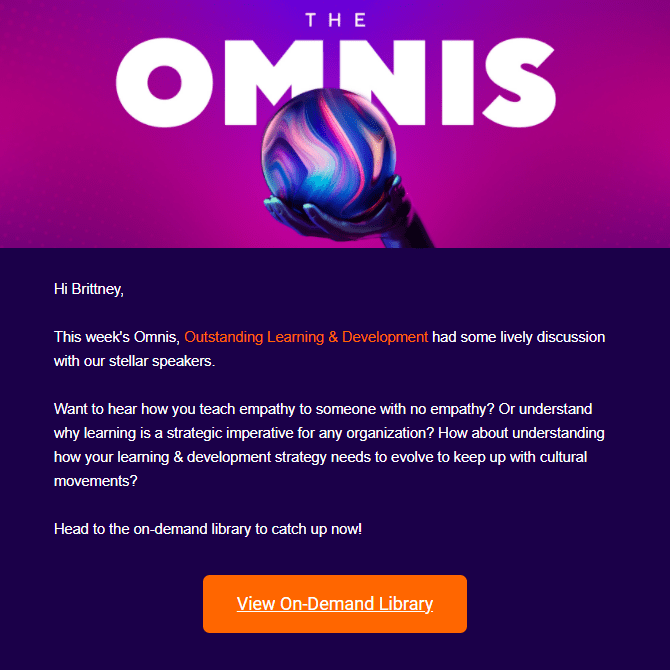
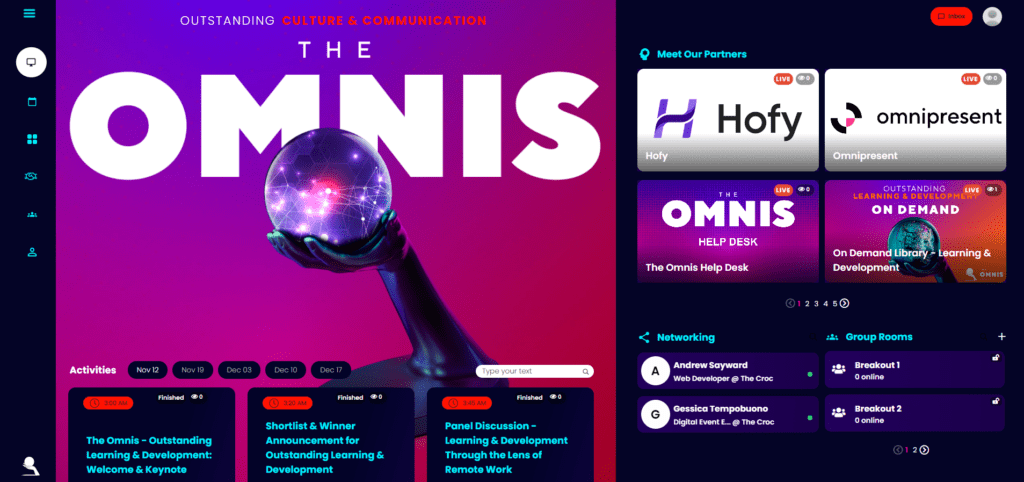
Aqui estão algumas outras ideias para dar continuidade ao valor agregado do seu webinar Google Meet para os participantes e não participantes após o evento.
- Acompanhamento dos leads - A maioria das plataformas de webinar permite que você saiba quem participou e quanto tempo ficou. Essa é uma ótima ideia de como abordar suas próximas etapas. Desde a fase de perguntas e respostas até a fase posterior, há uma infinidade de dados a serem coletados, não apenas sobre o que fazer em seguida, mas também sobre como melhorar.
- Crie mais conteúdo com base na apresentação do webinar - Após o webinar, deve haver fatos, anedotas ou histórias interessantes para compartilhar nas plataformas de mídia. Crie postagens de blog, whitepaper ou eBook, podcasts, SideShares ou infográficos expondo determinados tópicos que foram discutidos. O objetivo é lembrar seu público-alvo de suas metas e mantê-lo interessado em sua mensagem.
Considerações finais sobre os webinars do Google Meet
Vídeo chamadas em conferênciareuniões virtuais ou webinars se tornaram parte de nosso envolvimento diário. É uma necessidade que pode ser potencializada com as ferramentas certas para promover nossos clientes potenciais, causas e metas. Google Meet tem prós e contras, mas com a tecnologia, certamente, podemos encontrar soluções inovadoras para tudo.